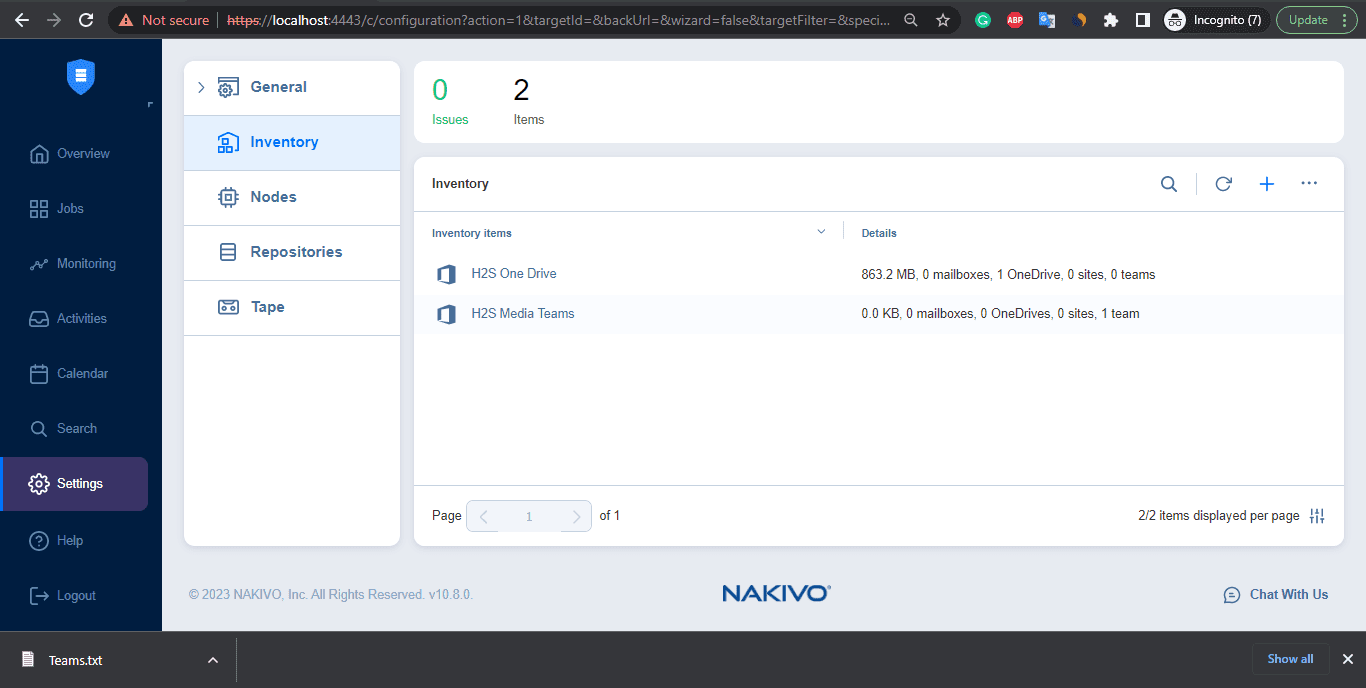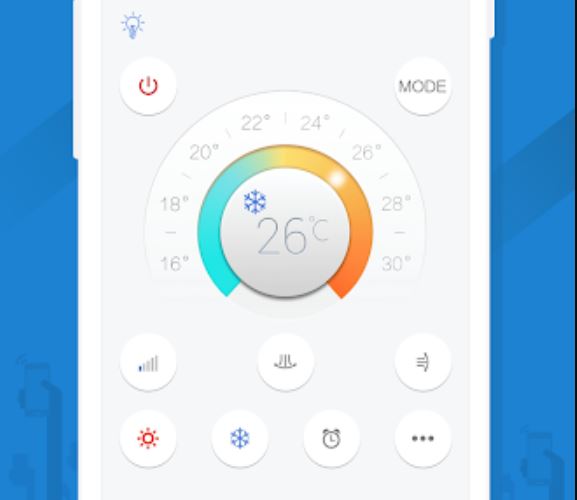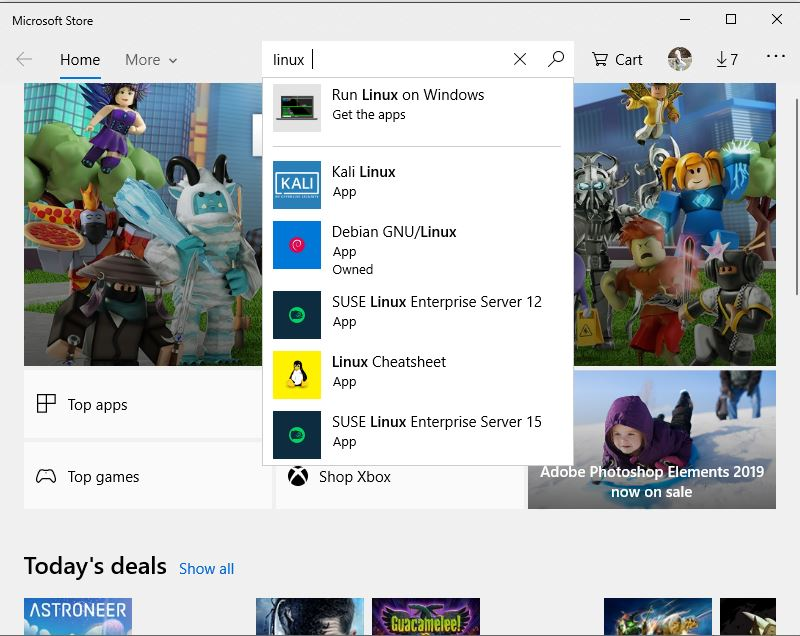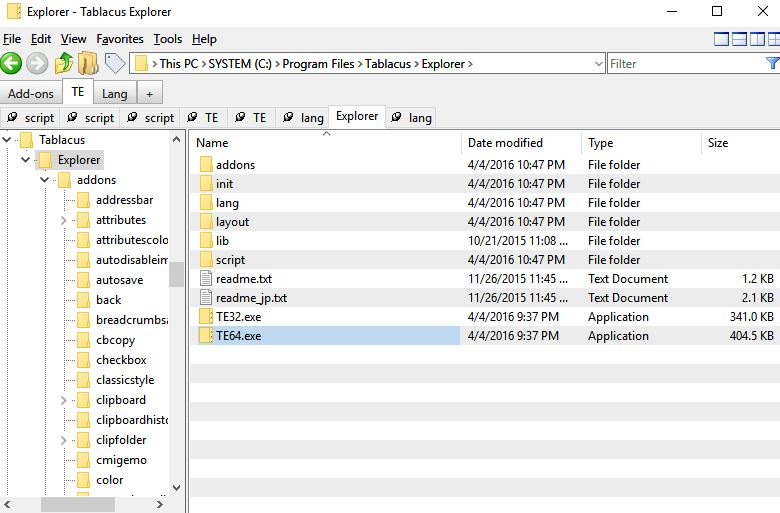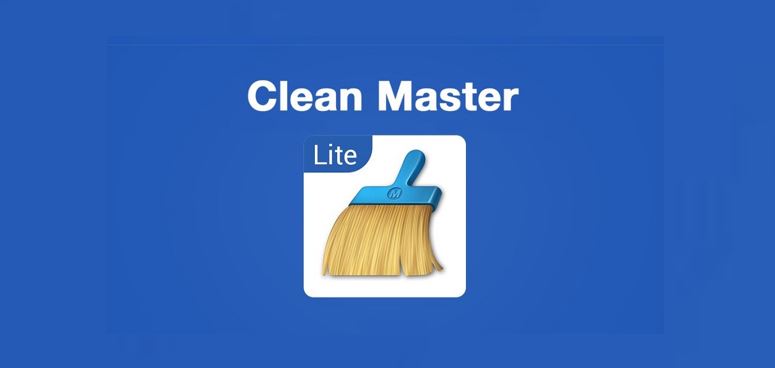Ubuntu、Debian、OpenSuse、Kali などの Linux オペレーティング システムにネイティブ互換性を与えるために、Microsoft は、として知られるレイヤーまたは機能を追加しました。Linux 用 Windows サブシステム (WSL)。最新の Windows サーバー ユーザーを含む Windows 10 または 8 ユーザーは、コントロール パネルからこの機能をアクティブ化できます。Windows 機能をオフにするオプション。 Windows 10/8 の WSL を使用すると、VirtualMachine 上で実行されているヘッドレス サーバーと同じように、Linux コマンド ライン ツールまたは Bash 環境で別のネイティブ コマンドを実行できます。
ただし、VirtualBox や他の仮想化ソフトウェアのように Distros ISO をインストールすることはできません。ここで入手できるのは、Microsoft Windows 10 App Store で入手できる、ビルド済みのヘッドレス Linux アプリです。ストアにアクセスして Linux 環境アプリをクリックするだけで、システムに自動的にインストールされます。
Linux 環境のインストール後に気になるのは、Linux 環境 (Ubuntu など) をインストールした後です。ファイルが Windows システムによって保存される場所。 Linux サブシステムから Windows ファイルに手動でアクセスしたい場合は、どうすればよいでしょうか?さらに、Windows ファイルや C、D、E などのドライブに直接アクセスすることは可能ですか?Ubuntu Linuxサブシステム?この記事では、これらの質問に答えます…
注記注: 何が行われているか分からない限り、Linux サブシステムのファイルを手動で変更しないでください。 Linux 環境に損害を与える可能性があります。これが、ユーザーが実際に何をしているのかを知らずにそれらを改ざんできないように、Microsoft がそれらを隠しフォルダーに保存した理由です。
役立つ関連記事:Linux 環境の Windows サブシステム機能を有効にする方法
Windows 10 から Ubuntu ファイル (Windows サブシステム) にアクセスする方法
このチュートリアルでは Ubuntu サブシステムを使用して説明していますが、このプロセスは、WSL にインストールされている OpenSUSE、Kali などの他のサブシステムでも同じです。
Windows 10 WSL が Linux 環境ファイルを保存するアドレス: %userprofile%\AppData\Local\Packages
ステップ 1: マイコンピュータ
「マイコンピュータ」に移動し、すべての Windows プラス プログラム ファイルが保存されている C: ドライブを開きます。
ステップ 2: 隠しファイルとフォルダーを表示する
デフォルトでは、Windows のすべての重要なデータ ファイルとフォルダーは非表示になっているため、手動で再表示する必要があります。これを行うには、ファイルWindows エクスプローラーのメニューにあるオプション。
からフォルダーオプションウィンドウをクリックしますビュータブをクリックし、その下にある隠しファイルとフォルダー選択する隠しファイル、フォルダー、ドライブを表示する。
ステップ 3: Windows 10 から Ubuntu サブシステム ファイルにアクセスする
Windows のローカル ディスク C: 内にフォルダーがあります。ユーザーの皆様、それをクリックしてください。
ステップ 4:Windows をダブルクリックしますユーザー名それを開きます(私のものはRajです)。その後、アプリデータフォルダーは基本的に隠しフォルダーです。
ステップ 4:AppData 内で、地元->パッケージ->コニカルグループ限定Ubuntuのフォルダー。他の Linux 環境と同様に、名前から始まります。
ステップ 5: 内部フォルダをダブルクリックして開きますローカルステート->ルートフス。Ubuntu Linux 環境のすべてのファイルとフォルダーがそこに表示されます。
ここで、UNIX ユーザー名が表示されているホーム フォルダーをクリックします。
UbuntuターミナルからWindowsファイルにアクセスする方法
すべての Windows 10 システム ドライブにアクセスするにはUbuntu または Windows にインストールされた別の Linux 環境のコマンド ターミナルの下。 Linux のマウント コマンドに従う必要があります。
Linux Bash シェルから次のコマンドを入力してマウントしますC: ドライブ:
cd /mnt/c ls
D:ドライブタイプも同様に
cd /mnt/d ls
このようにして、接続された内部ドライブと外部ドライブの両方をマウントすることもできます。ネットワーク ドライブを含む Windows 10 または 11 システムに接続します。また、注意すべき点は、Windows のシステム フォルダーにアクセスするには、Linux 環境の Bash シェルを管理者権限で起動する必要があることです。管理者権限を与えるには、インストールされているUbuntuなどのLinux環境を右クリックし、「管理者として実行」を選択します。
その他の役立つリソース